チュートリアル: ポータルを使用して Azure DDoS Protection の診断ログ を構成する
このチュートリアルでは、次の作業を行う方法について説明します。
- 診断ログを構成する。
- Log Analytics ワークスペース内のログにクエリを実行する。
Azure DDoS Protection の診断ログを構成して、DDoS 攻撃を可視化します。
前提条件
- Azure サブスクリプションをお持ちでない場合は、開始する前に 無料アカウント を作成してください。
- このガイドの手順を実行する前に、まず Azure DDoS Protection プランを作成する必要があります。 DDoS Network Protection を仮想ネットワークで有効にする必要があります。または、DDoS IP Protection をパブリック IP アドレスで有効にする必要があります。
- 診断ログを使用するために、最初に、診断設定を有効にした Log Analytics ワークスペースを作成する必要があります。
- DDoS は、仮想ネットワーク内のリソースに割り当てられているパブリック IP アドレスを監視します。 仮想ネットワーク内のパブリック IP アドレスを持つリソースがない場合は、最初にパブリック IP アドレスを使用してリソースを作成する必要があります。
診断ログを構成する
Azure portal にサインインします。
ポータルの上部にある検索ボックスに、「モニター」と入力します。 検索結果から [モニター] を選択します。
左側のウィンドウの [設定] で [診断設定] を選択し、[診断設定] ページで次の情報を選択します。 次に、[診断設定を追加する] を選びます。
![[モニター] の診断設定のスクリーンショット。](media/ddos-attack-telemetry/ddos-monitor-diagnostic-settings.png)
設定 値 サブスクリプション ログに記録するパブリック IP アドレスが含まれているサブスクリプションを選択します。 リソース グループ ログに記録するパブリック IP アドレスを含むリソース グループを選択します。 リソースの種類 [パブリック IP アドレス] を選択します。 リソース メトリックをログに記録する具体的なパブリック IP アドレスを選択します。 [診断設定] ページの [Destination details] (宛先の詳細) で、[Log Analytics ワークスペースへの送信] を選択して、次の情報を入力し、[保存] を選びます。
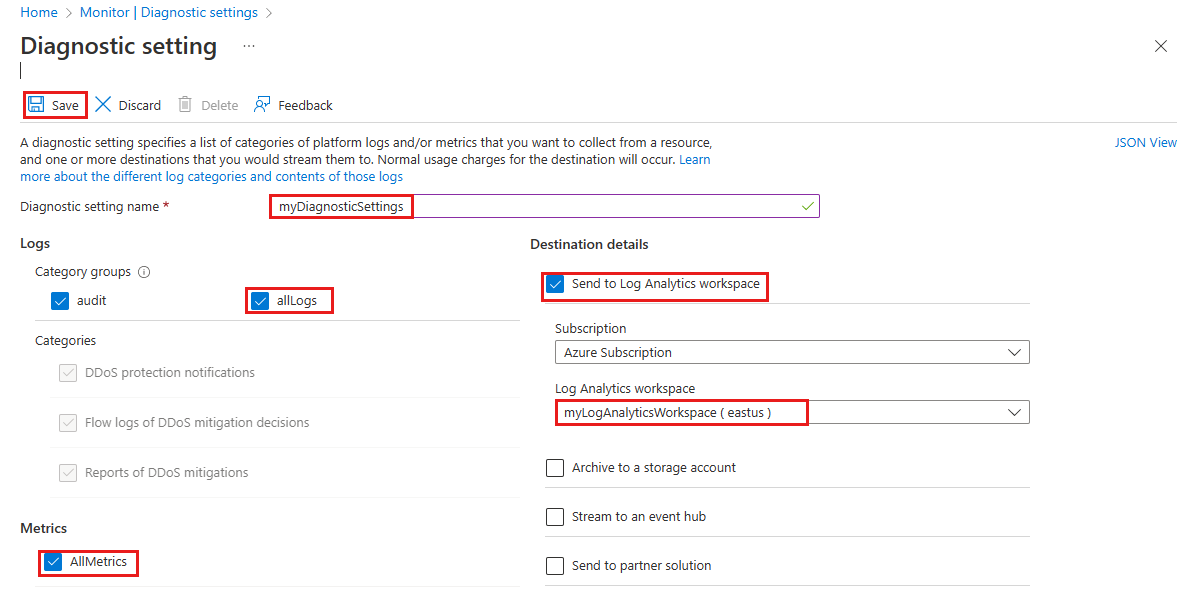
設定 値 診断設定の名前 「myDiagnosticSettings」と入力します。 ログ [allLogs] を選択します。 Metrics [AllMetrics] を選択します。 宛先の詳細 [Log Analytics ワークスペースへの送信] を選択します。 サブスクリプション Azure サブスクリプションを選択します。 Log Analytics ワークスペース [myLogAnalyticsWorkspace] を選択します。
検証
ポータルの上部にある検索ボックスに、「モニター」と入力します。 検索結果から [モニター] を選択します。
左側のウィンドウの [設定] で [診断設定] を選択し、[診断設定] ページで次の情報を選択します。
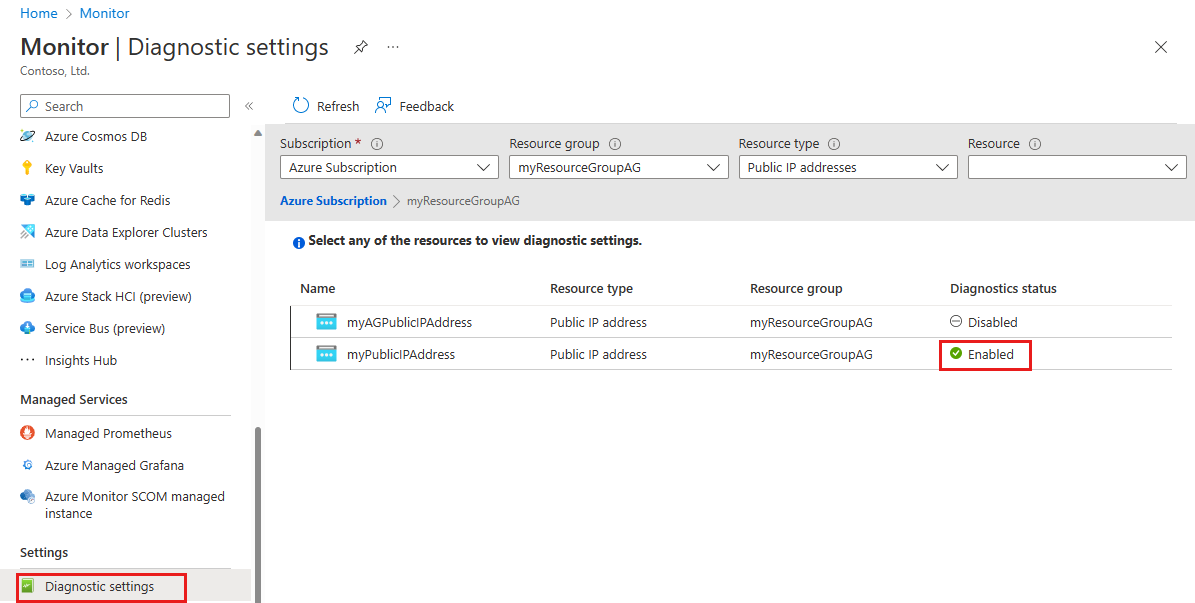
設定 値 サブスクリプション パブリック IP アドレスを含むサブスクリプションを選択します。 リソース グループ パブリック IP アドレスを含むリソース グループを選択します。 リソースの種類 [パブリック IP アドレス] を選択します。 "診断状態" が [有効] になっていることを確認します。
次のステップ
このチュートリアルでは、DDoS Protection の診断ログを構成する方法について学習しました。 診断ログ アラートを構成する方法については、次の記事に進んでください。